Le Gestionnaire de médias¶
Le gestionnaire de médias permet de gérer les images et les documents stockés sur votre site. Cet écran est accessible en cliquant sur le lien Médias du menu principal de la zone d’administration.
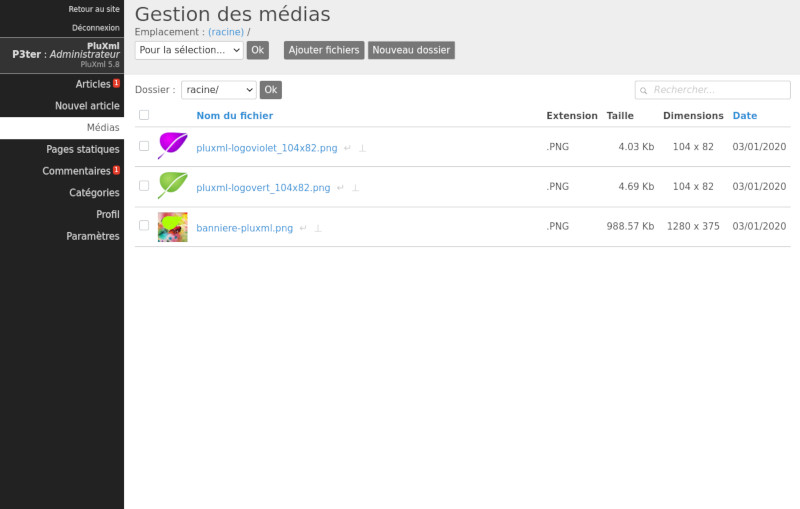
Ajouter des fichiers¶
Le bouton Ajouter Fichiers vous permet d’envoyer des fichiers sur votre site. La taille maximale des images dépend de la configuration du serveur. Les formats d’images que vous pouvez utiliser avec PluXml sont : gif, jpg, jpeg, bmp et png.
Copier vers le presse papier¶
Le bouton « Copier le lien dans le presse papier » vous permet de copier l’URL du fichier vous permettant d’y accéder directement.
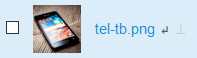
Renommer un fichier¶
Le bouton « Renommer » vous permet de renommer un fichier.
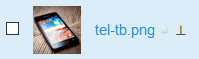
Redimensionner les images¶
PluXml peut redimensionner vos images automatiquement. Il suffit de choisir une taille par défaut dans la liste ou bien de spécifier un format personnalisé. Le redimensionnement ne rogne pas sur les images, les proportions sont conservées.
Créer des miniatures¶
PluXml peut créer automatiquement une miniature des images envoyées. La création de miniatures respecte les proportions de l’image d’origine.
Les types de fichiers¶
La liste des fichiers autorisés pouvant être envoyés sur le site est :
7z|aiff|asf|avi|csv|doc|docx|epub|fla|flv|gz|gzip|m4a|m4v|mid|mov|mp3|mp4|mpc|mpeg|mp
g|ods|odt|odp|ogg|pdf|ppt|pptx|pxd|qt|ram|rar|rm|rmi|rmvb|rtf|swf|sxc|sxw|tar|tgz|txt|vtt|
wav|webm|wma|wmv|xcf|xls|xlsx|zip
Créer un dossier¶
Pour créer un dossier dans l’emplacement en cours de visualisation, saisissez le nom d’un dossier dans le champ Nouveau dossier et cliquez le bouton Créer.
Changer de dossier¶
Pour visualiser le contenu d’un dossier ou changer d’emplacement, sélectionnez dans la liste déroulante Dossier le nom du dossier et cliquez sur le bouton Ok
Trier l’affichage des fichiers¶
Le tableau affichant le contenu de votre répertoire, et réparti ainsi :
Nom du fichier : le nom de votre fichier
Extension : le format du fichier (.jpg, .zip, etc)
Taille : la taille kilo-octet du fichier
Dimensions : la résolution de l’image (par exemple, 800x600)
Date : la date d’ajout du fichier sur le serveur
Cliquez sur l’un des titres de colonnes, pour changer le tri des fichiers.
Déplacer des fichiers¶
Sélectionnez un fichier en cochant la case correspondante. Sélectionnez le dossier de destination dans la liste déroulante Dossier. Dans la liste déroulante Pour la sélection sélectionnez la valeur Déplacer. Cliquez sur Ok pour effectuer le déplacement de l’image.
Supprimer des fichiers¶
Sélectionnez un fichier en cochant la case correspondante. Dans la liste déroulante Pour la sélection, sélectionnez la valeur Supprimer. Cliquez sur Ok pour effectuer la suppression de l’image.
Recréer les miniatures¶
Si vous souhaitez créer ou recréer une ou plusieurs miniatures des images, sélectionnez les images en cochant la case correspondante des images, dans le déroulant Pour la sélection sélectionnez Recréer des miniatures. Cliquez sur Ok pour démarrer la création des miniatures.
Les miniatures créées ont les dimensions paramétrées dans l’administration de PluXml à partir de l’écran Options d’affichage. Par défaut ces dimensions sont de 200 pixels en largeur et de 100 pixels de hauteur.